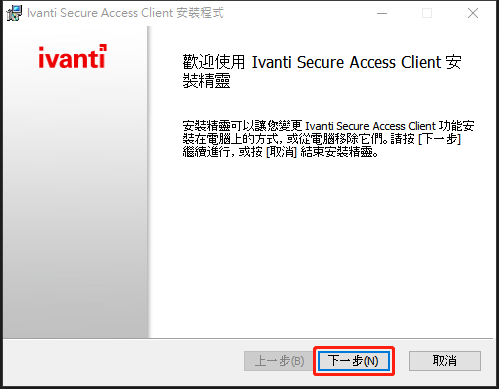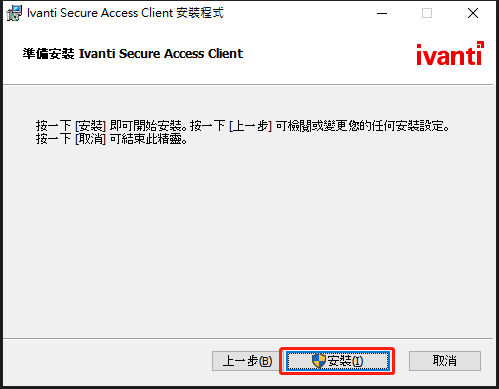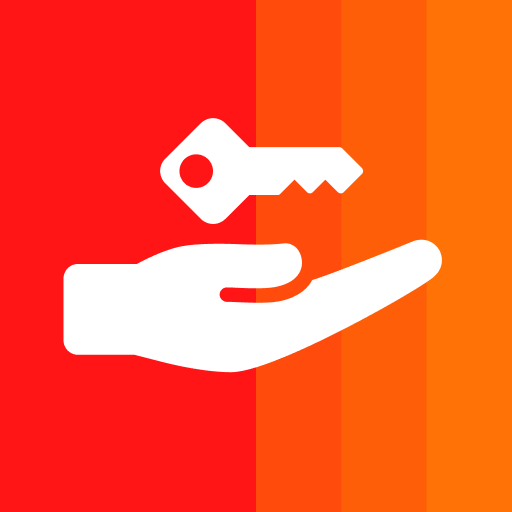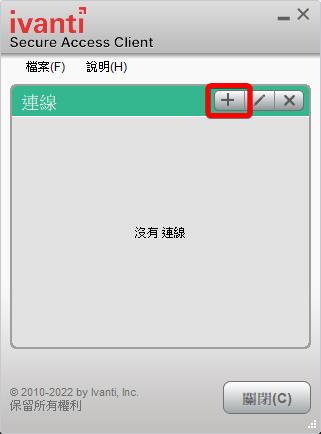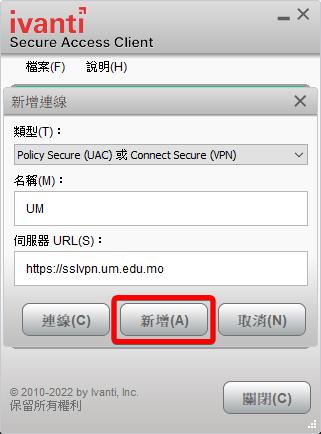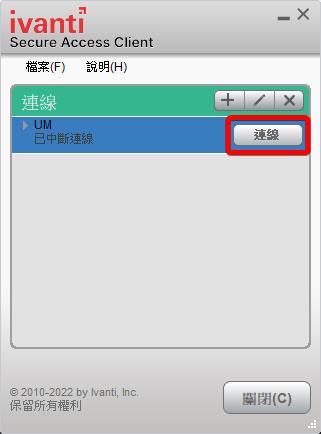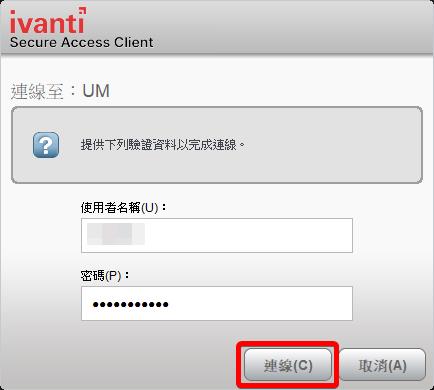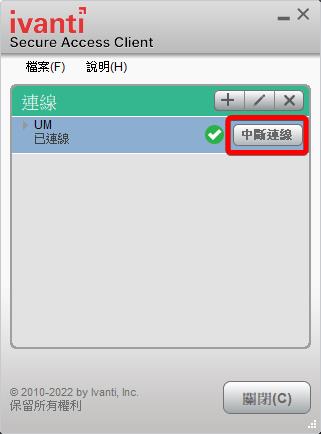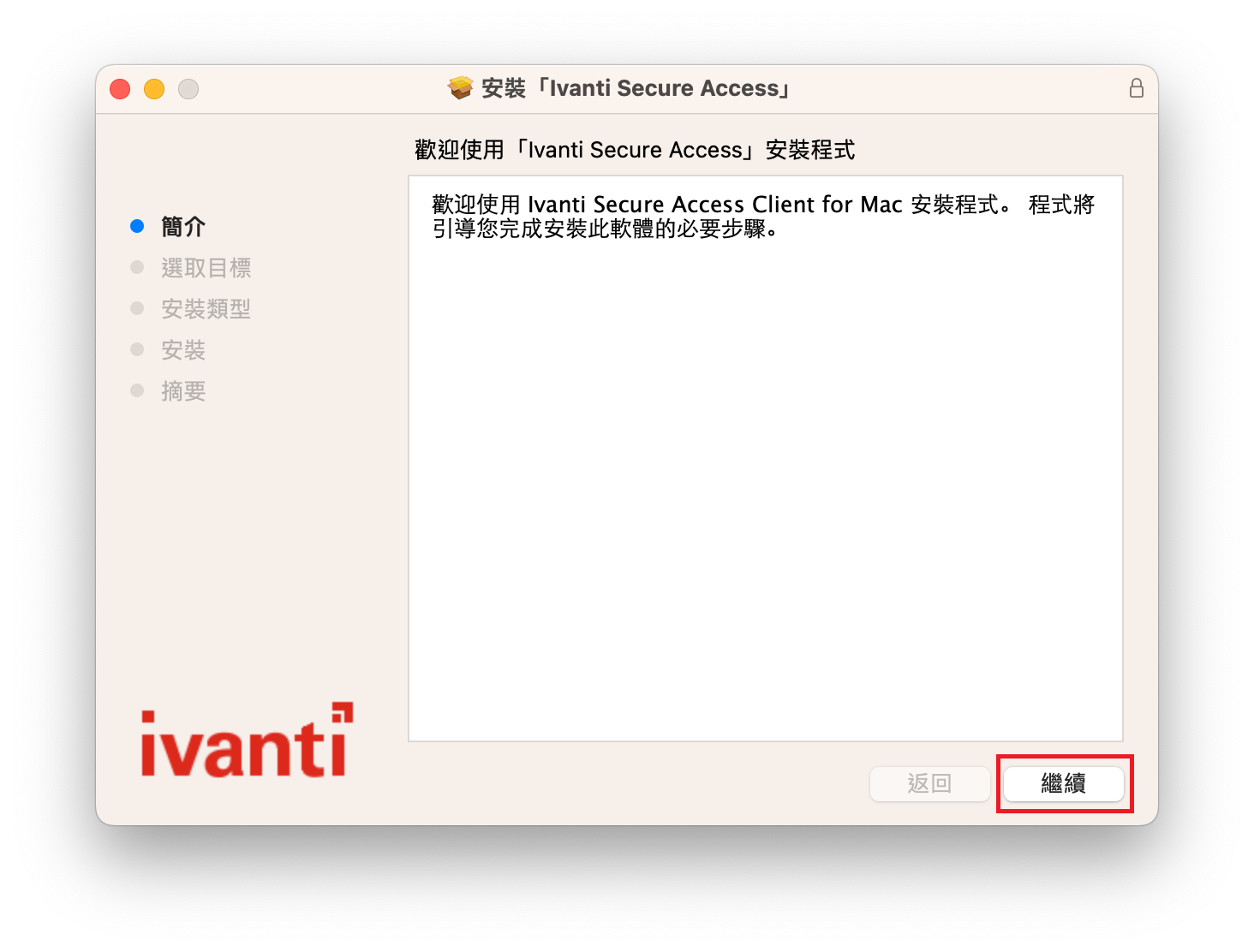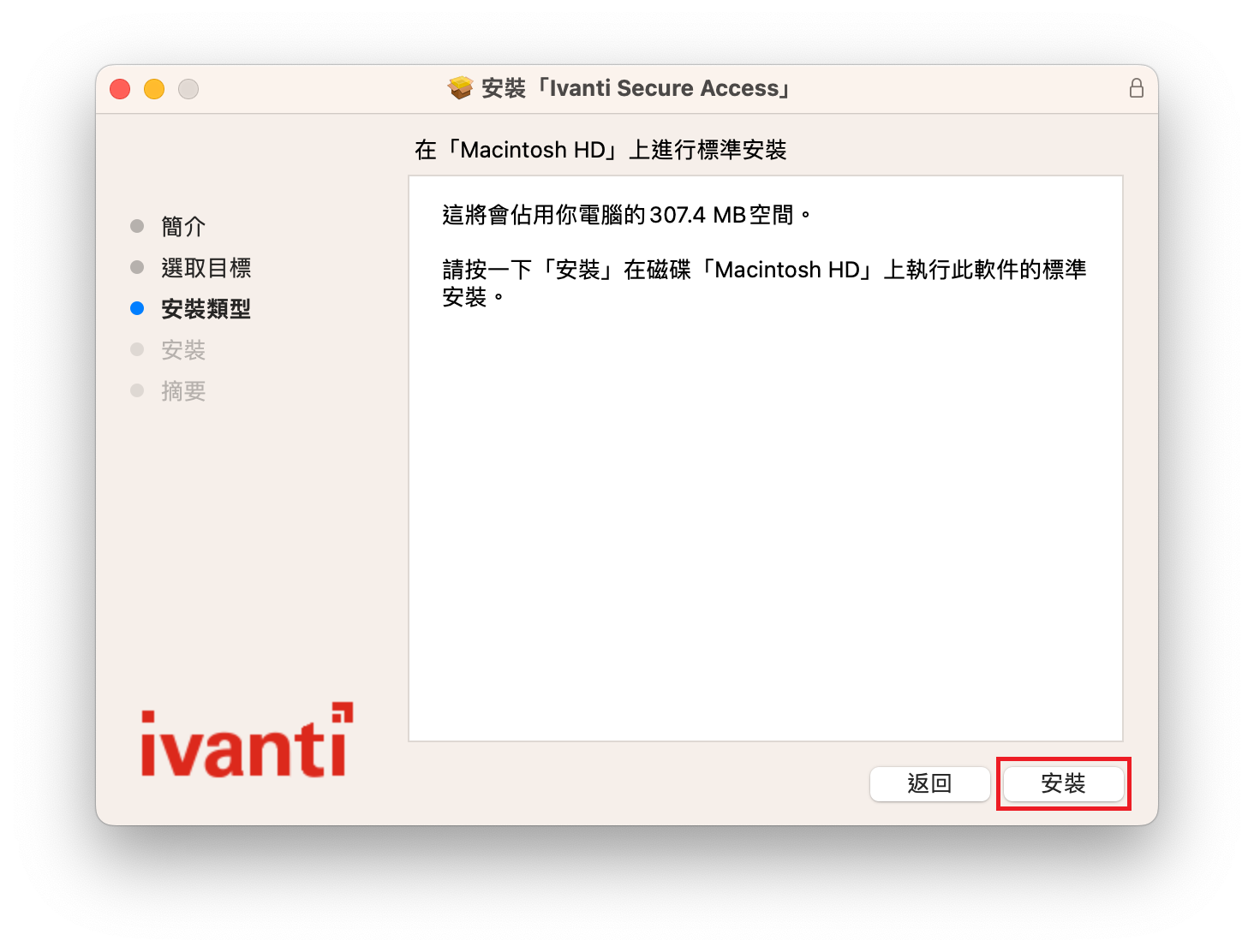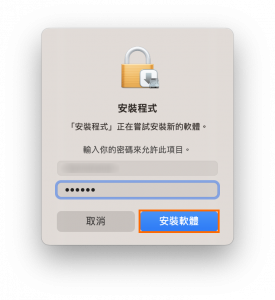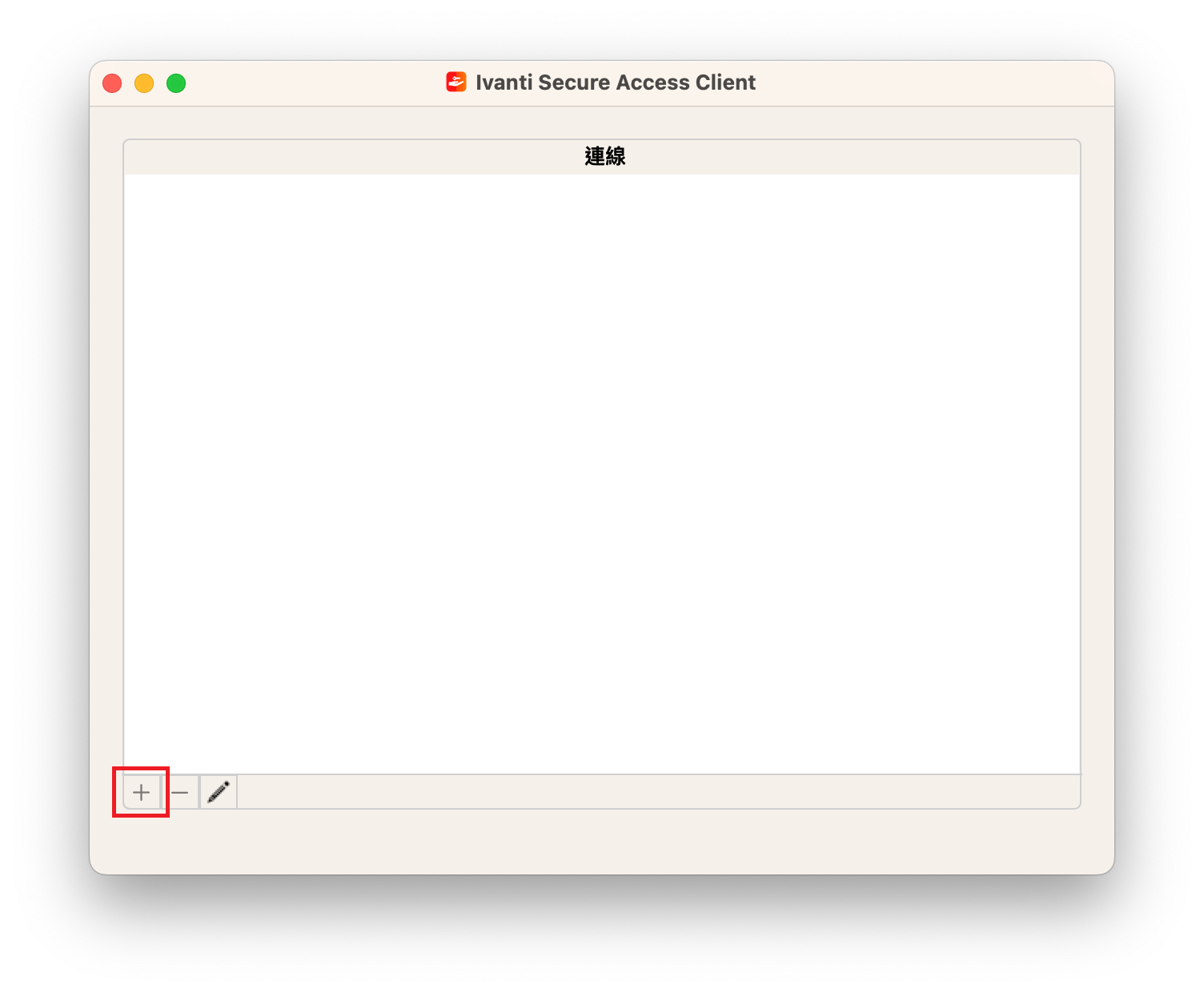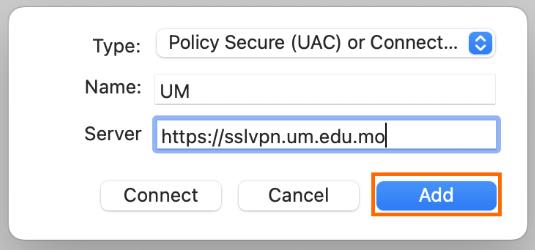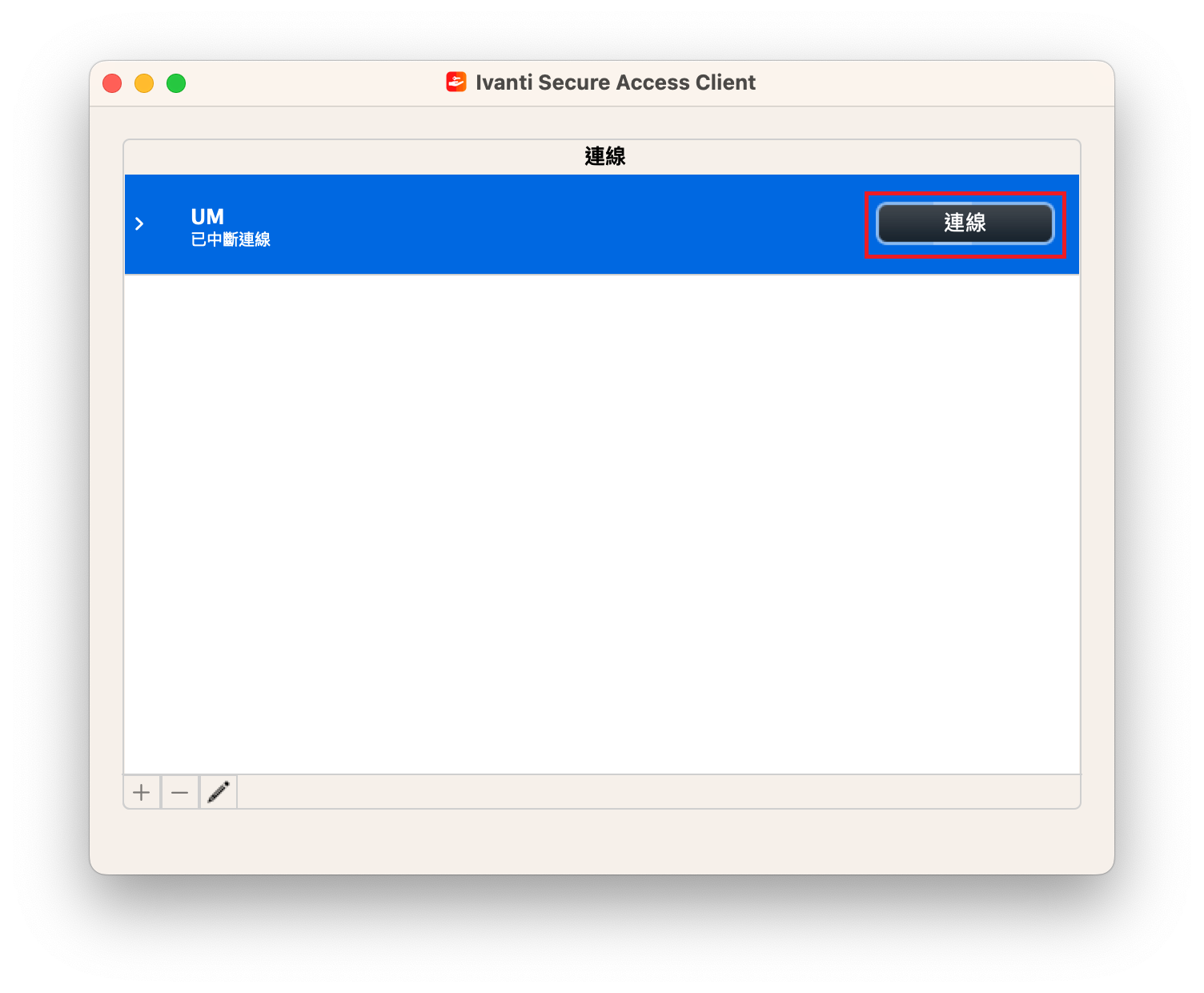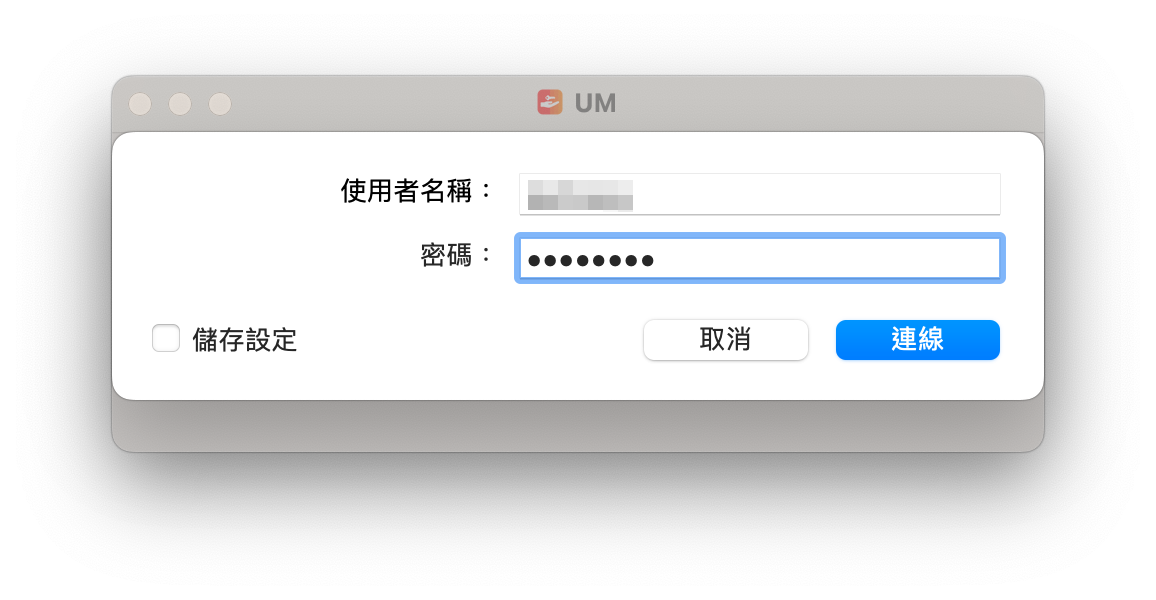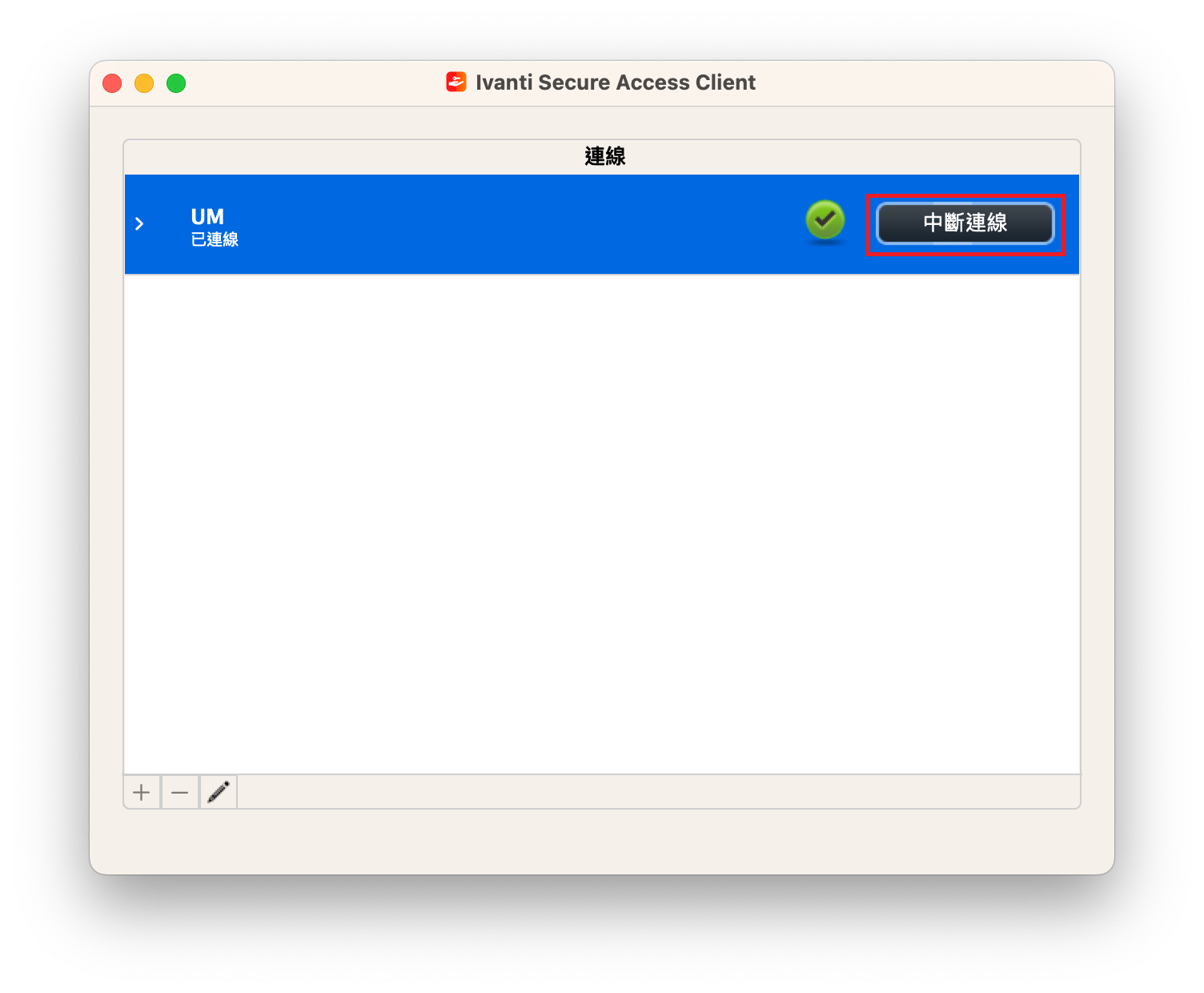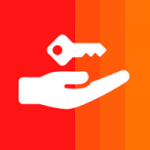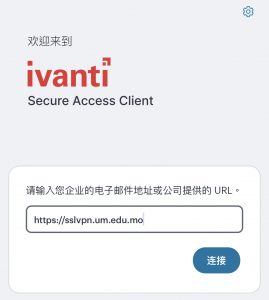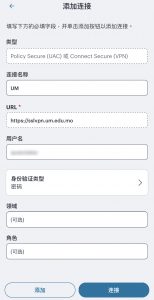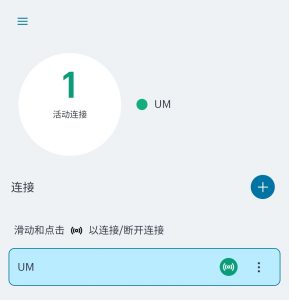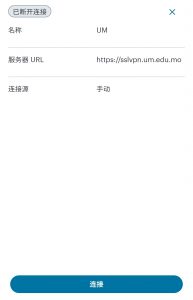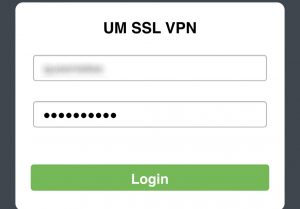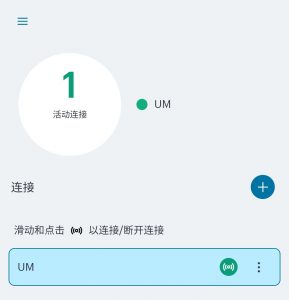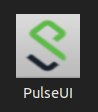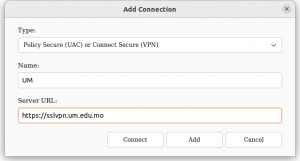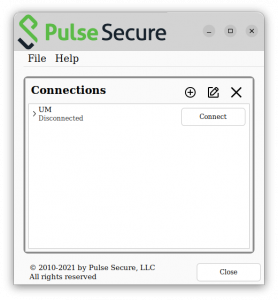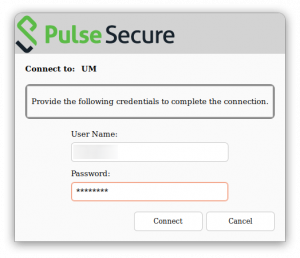概覽
Ivanti Secure Access Client 提供安全的 SSL VPN 連線,讓使用者能夠從校外安全地存取大學的內部網絡資源,包括行政系統及內部應用程式。
系統需求
此應用程式支援以下平台:
- Windows:10、11(32 位元及 64 位元)
- macOS
- Linux:CentOS/RHEL、Ubuntu/Debian
- 流動裝置:iOS 及 Android
安裝步驟
Windows 10 或以上
Mac
ios or android
Linux
- 請前往SSL VPN網站下載 Ivanti Secure Access Client。
- 請使用以下指令手動安裝依賴工具包。
Ubuntu and Debian: sudo apt-get install libnss3-tools - 使用以下命令運行安裝程序。 例如,如果文件保存在 Ubuntu 上的 /$HOME/Downloads 中,則命令為:
sudo dpkg -i /$HOME/downloads/
基於 Debian 的 Linux 安裝(例如 Ubuntu): sudo dpkg -i
基於 RPM 的 Linux 安裝(例如 centOS): sudo rpm -ivh
其他注意事項
- 若有新版客戶端可用,系統將提示您進行更新。
- 從非澳門大學網絡存取 SSL VPN 時,必須使用雙重認證(2FA),以提升帳戶安全性。